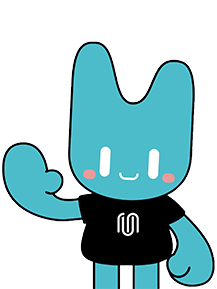5种常见的方法,让你轻松去除PS水印
作者:优漫动游设计部
2023-11-15 16:16
查看: 253
我们在日常生活中,经常会遇到有些图片上出现了不合适的水印,让图片显得不够清晰美观。而为了提升图片的美观度,我们需要去掉这些水印。虽然市场上有很多的水印去除工具,但是它们的效果并不十分理想。在这种情况下,Photoshop是很好的选择。在本文中,我们将为您揭秘三种高效的PS去水印方法,这些方法将不会留下任何水印痕迹,帮助您实现完美的水印去除。下面优漫介绍5种常见的方法,让你轻松去除PS水印(如果你需要使用某张图片,应该尊重版权法规并寻求合法的途径。这可能包括购买图像使用权、与版权所有者协商或寻找可免费使用的图片)。
选择矩形选框工具(M)选中水印,按shift+f5,选择内容前景色,模式正常,不透明度100确定,然后水印就去除了。
2.白底背景水印去除
打开PS软件,选择矩形选框工具(M)把水印选中,ctrl+j复制一层,图层混合模式颜色减淡,ctrl+i反相,这时候可以把复制的图层再复制,用移动工具(V)移到另一个去除的水印上,可以用上下左右键调整重合,水印就消失了。
3.图案仿制工具去水印
选中图案仿制工具(S)按住alt键复制仿制其他空白地方,然后一点一点涂抹水印位置水印就去除了。
4.修补工具去水印
选中修补工具(J)把要去除的水印选中,移动到空白地方,水印就轻松去除了。修补工具栏里还有个修复工具功能和仿制工具也类似。
5.滤镜消失点工具
选择要去除水印的图片打开后,选择PS窗口上方的滤镜一栏里面的消失点快捷键(alt+ctrl+v)会跳出一个窗口,点击左上角网形状的图标,创建平面工具(C)把要去除的地方框起来。然后选择创建平面工具下面的图章工具(S)按住alt键复框内仿制源利用鼠标移动就可以。
这些方法可以帮助你轻松去除PS水印,但是不同的图片可能需要不同的方法。因此,在使用这些方法时,要根据实际情况选择适合的方法。同时,在使用这些方法时,一定要注意保留图片的原始质量,避免出现图片模糊等问题。

选择矩形选框工具(M)选中水印,按shift+f5,选择内容前景色,模式正常,不透明度100确定,然后水印就去除了。
2.白底背景水印去除
打开PS软件,选择矩形选框工具(M)把水印选中,ctrl+j复制一层,图层混合模式颜色减淡,ctrl+i反相,这时候可以把复制的图层再复制,用移动工具(V)移到另一个去除的水印上,可以用上下左右键调整重合,水印就消失了。
3.图案仿制工具去水印
选中图案仿制工具(S)按住alt键复制仿制其他空白地方,然后一点一点涂抹水印位置水印就去除了。
4.修补工具去水印
选中修补工具(J)把要去除的水印选中,移动到空白地方,水印就轻松去除了。修补工具栏里还有个修复工具功能和仿制工具也类似。
5.滤镜消失点工具
选择要去除水印的图片打开后,选择PS窗口上方的滤镜一栏里面的消失点快捷键(alt+ctrl+v)会跳出一个窗口,点击左上角网形状的图标,创建平面工具(C)把要去除的地方框起来。然后选择创建平面工具下面的图章工具(S)按住alt键复框内仿制源利用鼠标移动就可以。
这些方法可以帮助你轻松去除PS水印,但是不同的图片可能需要不同的方法。因此,在使用这些方法时,要根据实际情况选择适合的方法。同时,在使用这些方法时,一定要注意保留图片的原始质量,避免出现图片模糊等问题。
预约申请试听课
填写下面表单即可预约申请试听!怕钱不够?可就业挣钱后再付学费! 怕学不会?助教全程陪读,随时解惑!
担心就业?一地学习,可全国推荐就业!
-
上一篇:
-
下一篇:

IT培训问答
开班时间